Elastic SIEM
Elastic es una solución que puede proporcionar opciones de búsqueda y observabilidad para monitorear su organización Bitwarden. Elastic Agent proporciona la capacidad de monitorear información de colección, evento, grupo y políticas con la integración de Elastic Bitwarden.
Configuración
Crea una cuenta Elastic
Para comenzar, empieza por crear una cuenta Elastic. Este paso es necesario para configurar un tablero de control para monitorear los datos con el servicio alojado en la nube de Elastic (recomendado), o el servicio local.
Añadir integración de Bitwarden
La monitorización de datos requerirá el uso de Elastic Search así como Kibana para visualizar los datos.
En la pantalla de inicio de Elastic, desplázate hacia abajo y localiza Agregar Integraciones.

Add Elastic Integration Una vez que estés en el catálogo de integraciones, ingresa Bitwarden en el campo de buscar y selecciona Bitwarden.

Bitwarden Elastic Integration Seleccione el botón Agregar Bitwarden para instalar la integración.
Si esta es tu primera integración con Elastic, se te requerirá instalar el Agente Elastic. En la siguiente pantalla, seleccione Instalar Elastic Agent y siga las instrucciones de instalación.

Install Elastic Agent Para ejecutar la integración de Bitwarden, se requiere el Agente Elástico para mantener los datos de integración. Una vez que la instalación esté completa, Elastic detectará la instalación exitosa. Después de que el agente se haya configurado con éxito, seleccione Agregar la integración.

Elastic setup
Conectar Integración a Bitwarden
Una vez que haya agregado la integración de Bitwarden, se le llevará a la pantalla de configuración para configurar la integración. Mantén esta pantalla abierta, en otra pestaña, inicia sesión en la aplicación web de Bitwarden y abre la Consola de Administrador utilizando el conmutador de producto ():

Navegue a la pantalla de información de su organización → Ajustes y seleccione el botón Ver clave API. Se le pedirá que vuelva a ingresar su contraseña maestra para acceder a la información de su clave API.
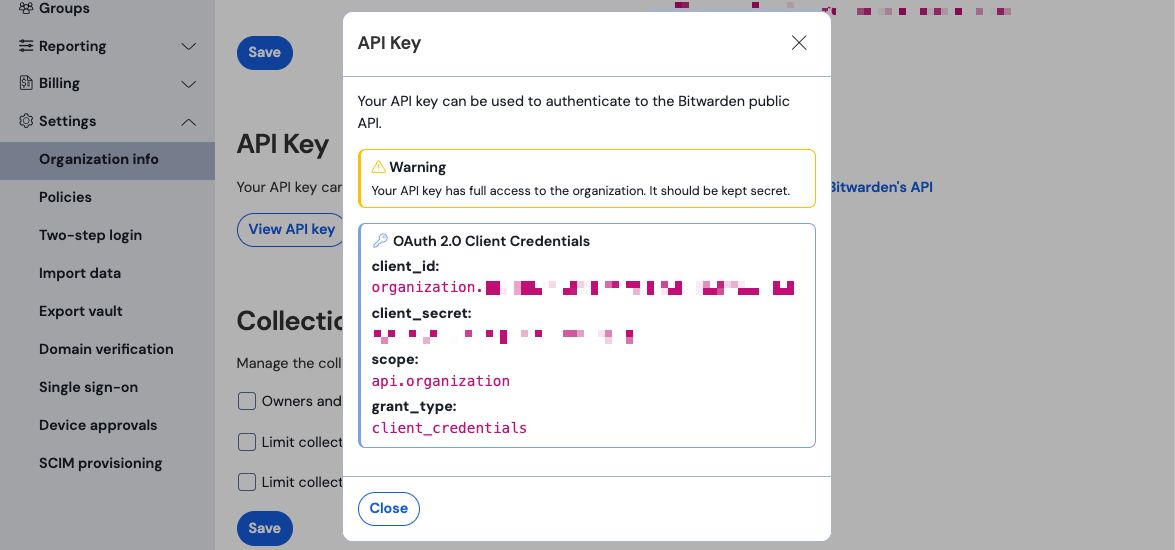
Ingrese la siguiente información en los campos correspondientes:
Campo Elástico | Valor |
|---|---|
URL | Para los usuarios de la nube de Bitwarden, la URL predeterminada será Para los usuarios de Bitwarden autoalojado, ingrese su URL autoalojado. Asegúrate de que la URL no incluya ninguna barra inclinada hacia adelante al final de la URL " |
ID de cliente | Ingrese el valor para |
Secreto del Cliente | Ingrese el valor para |
note
La información de la clave API de su organización es datos sensibles. No comparta estos valores en lugares no seguros.
Una vez que haya completado los campos requeridos, continúe desplazándose hacia abajo en la página para aplicar los ajustes de colección de datos deseados. Seleccione Confirmar datos entrantes una vez que haya terminado.
note
Additional Advanced options are available for configuration at this point. The minimum required fields are highlighted above to add the Bitwarden integration. To access the integration at a later point to edit the setup, go to the menu and select Integrations → Installed integrations → Bitwarden → Integration policies.
Si todos los datos se ingresaron correctamente, Elastic confirmará los datos entrantes y proporcionará una vista previa de los datos entrantes. Seleccione Ver activos para monitorear sus datos.
Comienza a monitorear los datos
Una vez que la configuración esté completa, puedes comenzar a revisar los Datos de tu organización Bitwarden. Seleccione cualquiera de los paneles de Bitwarden para monitorear los datos relativos al panel. Aquí hay un breve resumen de los datos monitoreados de cada panel:
Tronco | Descripción |
|---|---|
[Registros Bitwarden] Política | Revisar los cambios de políticas para una organización, como habilitar, deshabilitar o actualizar las políticas organizacionales. |
[Registros Bitwarden] Grupo y Colección | Monitorear el evento grabado para grupos y colecciones relacionados con la organización. |
[Registros Bitwarden] Evento | Monitorear los registros de eventos organizacionales. Aprende más sobre los registros de eventos aquí. |
Entendiendo los tableros de control
Consultas
El monitoreo de datos elásticos utilizó el Lenguaje de Consulta de Kibana (KQL) para filtrar los datos. Para aprender más sobre consultas y búsquedas, vea la documentación de consulta Elastic.